MAC系统高效处理图片应用推荐十一!Snagit
时间:2019-08-11 11:05:31 作者:johnnyl 浏览量:78
我们每天都要与形形色色的图片打交道,也不可避免地会产生诸多相关需求:压缩体积、提取文字、标注圈点…… 要解决这些问题,一款趁手的 App 必不可少。在本文中,我就为大家收集了 各具特色的 macOS 图片处理工具,希望能够帮你解决在处理图片时遇到的问题。
标注
为了与他人协作时帮助加深理解,在图片上做一些标注必不可少。不过,相对于百花齐放的 iOS 系统,macOS 上好用的图片标注 App 却比较少见。在本节将为大家介绍 优秀的图片标注 App 和技巧,希望大家喜欢。
Snagit
Snagit 是一款极其强大的截图、标注及管理工具,支持滚动截图、网页截图、全景截图、屏幕录制等特性。除了箭头、形状、文本、图章等标注基本功外,Snagit 还提供了对话框、高斯模糊、文本遮盖、智能选框、步骤标记等功能,自定义项目丰富,值得一试。
截取素材
新版 Snagit 截图入口从隐藏在屏幕右边,改成点击菜单栏图标显示。有「混合」「图片」和「录像」三种截图模式,三种模式之间除了可设置的参数和选择屏幕范围后的按钮不同外,并没有很大的区别。一般截图就选择「图片模式」,录视频就选择「录像模式」,「混合模式」的使用场景并不多见。

MAC系统高效处理图片应用推荐十一!Snagit图一
「图片模式」是 Snagit 的主要功能,可设置的参数最多,涵盖了所有的截图场景,能截取屏幕上任何位置的图片,其它软件不太方便截取的菜单栏、Exposé 和 App Switch 图片,Snagit 都可以轻松搞定。这主要得益于 Snagit 提供的 7 种不同截图方式:
Region(区域截图): 截取选择区域范围内的图片
Exposé(Mission Control 截图): 截取 Mission Control 视图下的单个软件窗口
Panoramic(全景截图): 截取滑过选择区域范围的图片内容
Fullscreen(全屏截图): 截取当前整个屏幕的内容
Menu(菜单截图): 截取当前激活菜单的图片
Webcam(摄像头自拍): 使用摄像头拍照
Webpage(网页截图): 截图整个网页(自动滚动屏幕)图片
其中,「全景截图」是 Snagit 新加入的功能。但是它和全屏截图和网页截的滚动图有什么区别呢?
全屏截图时,只截取当前整个屏幕显示的内容;网页截图则是在输入网址后,Snagit 自动滚动屏幕并截取完整的网页内容;当一个屏幕无法显示全部内容,需要在截取时移动屏幕内容,全景模式就派上用场了。
Snagit 会自动将滑过屏幕的内容合成一张截图,这和手机拍照的全景照片原理类似。全景截图截取的内容并不局限于网页或是静态的屏幕,相比其它两种截图方式更灵活,使用场景也更广泛。
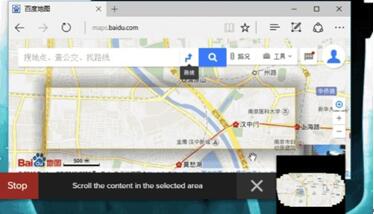
相关资讯
- 10000单司机告诉你:滴滴也存在二八定律,怎...
- 炸弹小分队玩法详解 对战小技巧汇总
- 在美柚APP上广告推行投进是怎样做的?
- 手把手教你如何用“天眼查”第一时间发掘短...
- B612——带给你童话感觉的自拍神器
- 携程网怎么抢低价机票 携程抢低价机票技巧
- 知乎里边的小技巧,把握这些你就能轻松做推...
- 如何用作业帮快速寻找答案
- 美团小技巧、你学到了吗?
- 绝地求生:最实用的8个生存小技巧,带妹必看...
- MAC系统高效处理图片应用推荐六!CleanShot...
- MAC系统高效处理图片应用推荐十一!Snagit
- MAC系统高效处理图片应用推荐十!MACOS
- MAC系统高效处理图片应用推荐十四!Brewery...
- MAC系统高效处理图片应用推荐十三!ABBYY F...
- 怎样了解C言语中的指针,怎样运用?
- 芯片技能如此难搞如此杂乱,韩国人是怎么会...
- 最强大的本地电子书管理工具:Calibre 使用...
- 桌面端八月值得下载的好应用HOT推荐一!Vani...
- 网易蜗牛读书,每天一小时免费畅读人气好书...

